En este tutorial aprenderás sobre las distintas herramientas y posibilidades de la pestaña de Efectos en el módulo de Revelado de Lightroom Classic CC. Con los efectos puedes mejorar creativamente tus fotos y hacerlas únicas. Especialmente nos centraremos en la viñeta y el efecto de granulado. Estas dos funciones te ofrecen valiosas opciones para optimizar la composición de tus imágenes y guiar la atención del espectador. Vamos a repasar los pasos individuales y su aplicación en detalle.
Principales conclusiones
- La viñeta ayuda a dirigir la mirada del espectador hacia el motivo principal.
- Con diferentes estilos de viñeta, puedes controlar la influencia en áreas más claras y oscuras.
- El granulado, usado de forma creativa, puede darle a tu imagen un aspecto elegante, especialmente en retratos en blanco y negro.
Guía paso a paso
Comprender y aplicar ajustes de viñeta
Comenzaremos con la herramienta de viñeta. Puedes encontrarla en la pestaña de Efectos de tu módulo de Revelado. Una viñeta es un oscurecimiento alrededor de la imagen que hace que el enfoque se centre en el motivo central. Comienza aplicando la viñeta según sea necesario.

Puedes ajustar la intensidad de las viñetas. Te recomiendo utilizar la viñeta con precaución, ya que efectos demasiado fuertes pueden parecer poco naturales. Los bordes oscuros llevan la atención del espectador más hacia el centro de la imagen. Ten en cuenta las reglas de la guía visual: El ojo del espectador tiende a pasar de lo oscuro a lo claro.
En los ajustes de la viñeta, puedes elegir entre diferentes estilos. El estilo estándar es la superposición de color, donde simplemente se superpone el color negro a la imagen. Alternativamente, está la prioridad de luces, que evita que las partes más claras de la imagen se vean fuertemente afectadas.
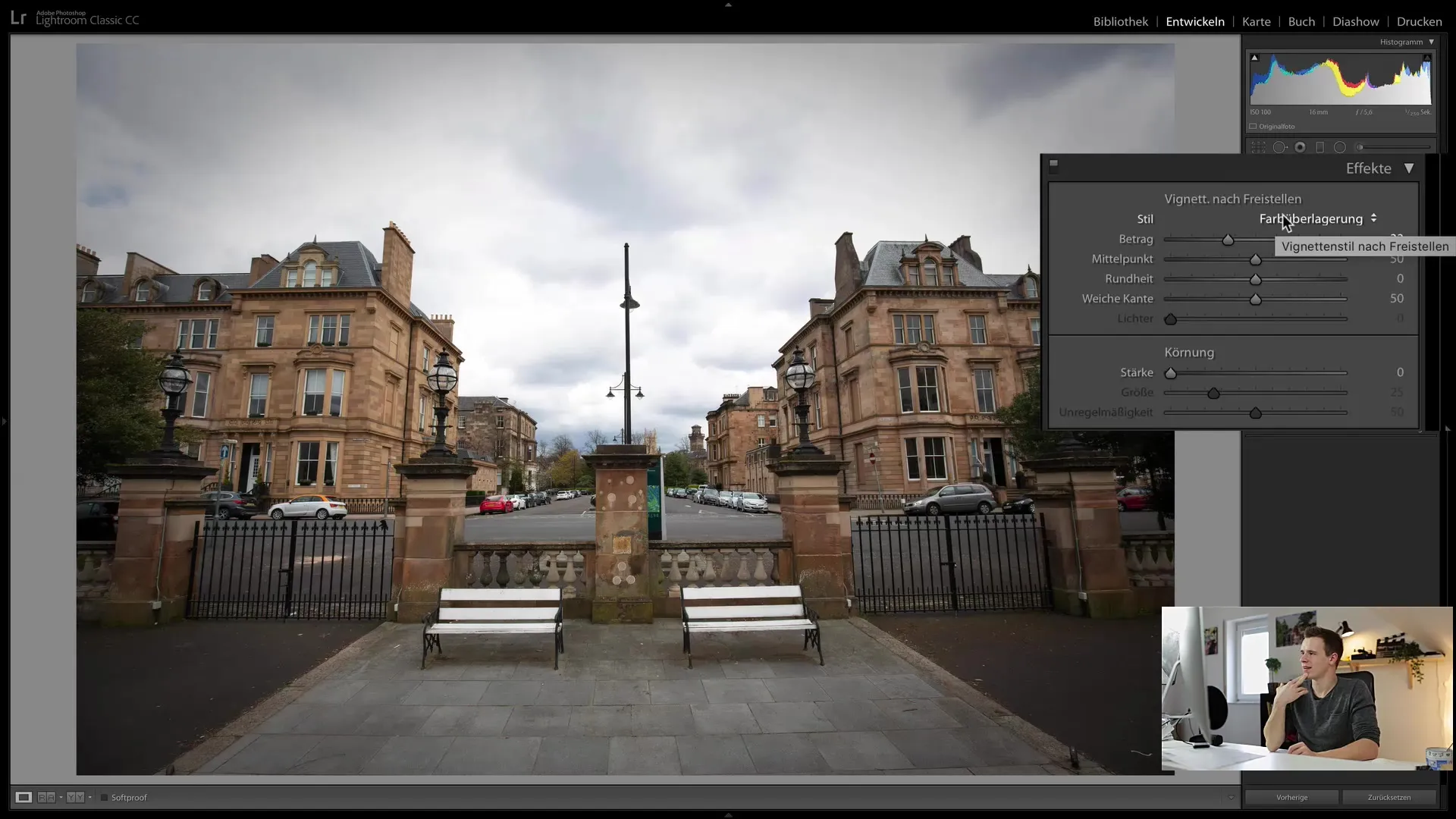
Prefiero la prioridad de luces, ya que evita que el cielo y las áreas claras se oscurezcan de manera poco natural. Tienes la opción de ajustar más la intensidad de estos efectos con los controles deslizantes.
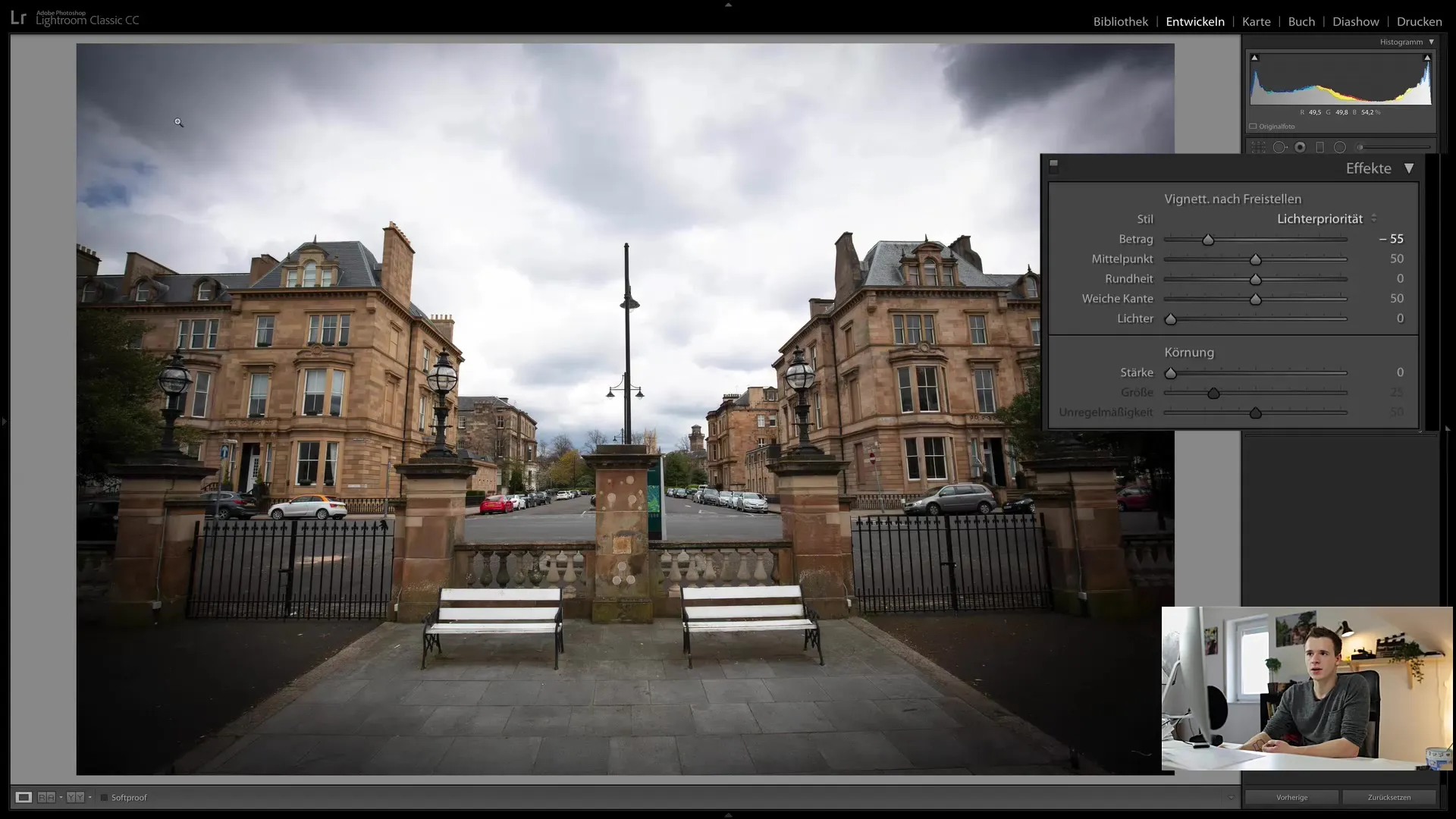
Adicionalmente, existen controles deslizantes que afectan la posición y la forma de la viñeta. El control deslizante del punto central te permite desplazar la viñeta hacia adentro o hacia afuera, mientras que el control de redondez determina cuán redondeada o angular será la viñeta.
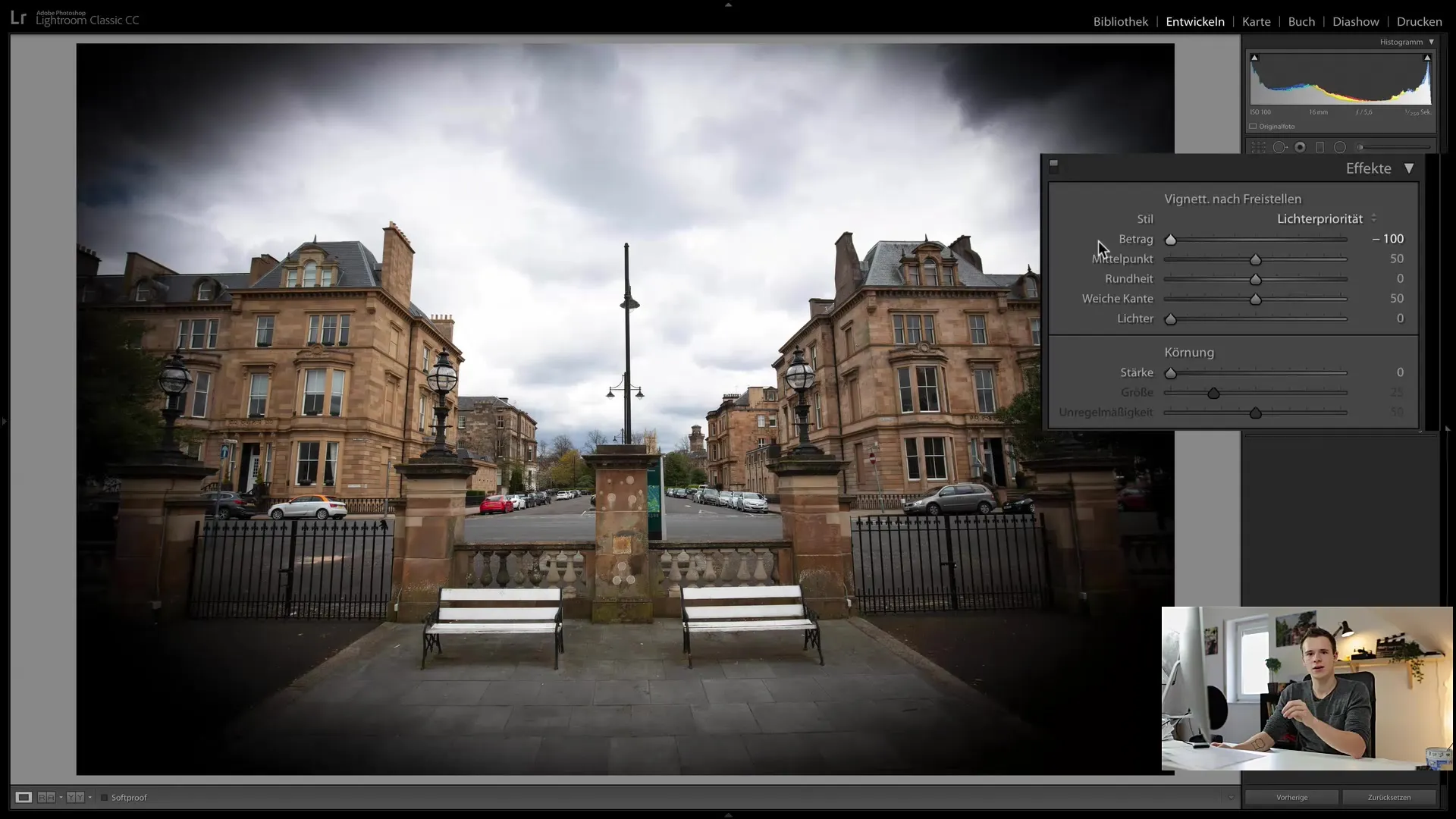
Otro controlador importante es el de borde suave. Con este, puedes hacer que los bordes de la viñeta sean más suaves o más nítidos. Un borde nítido puede producir un efecto interesante en ciertos contextos, mientras que un borde más suave se ve más natural.
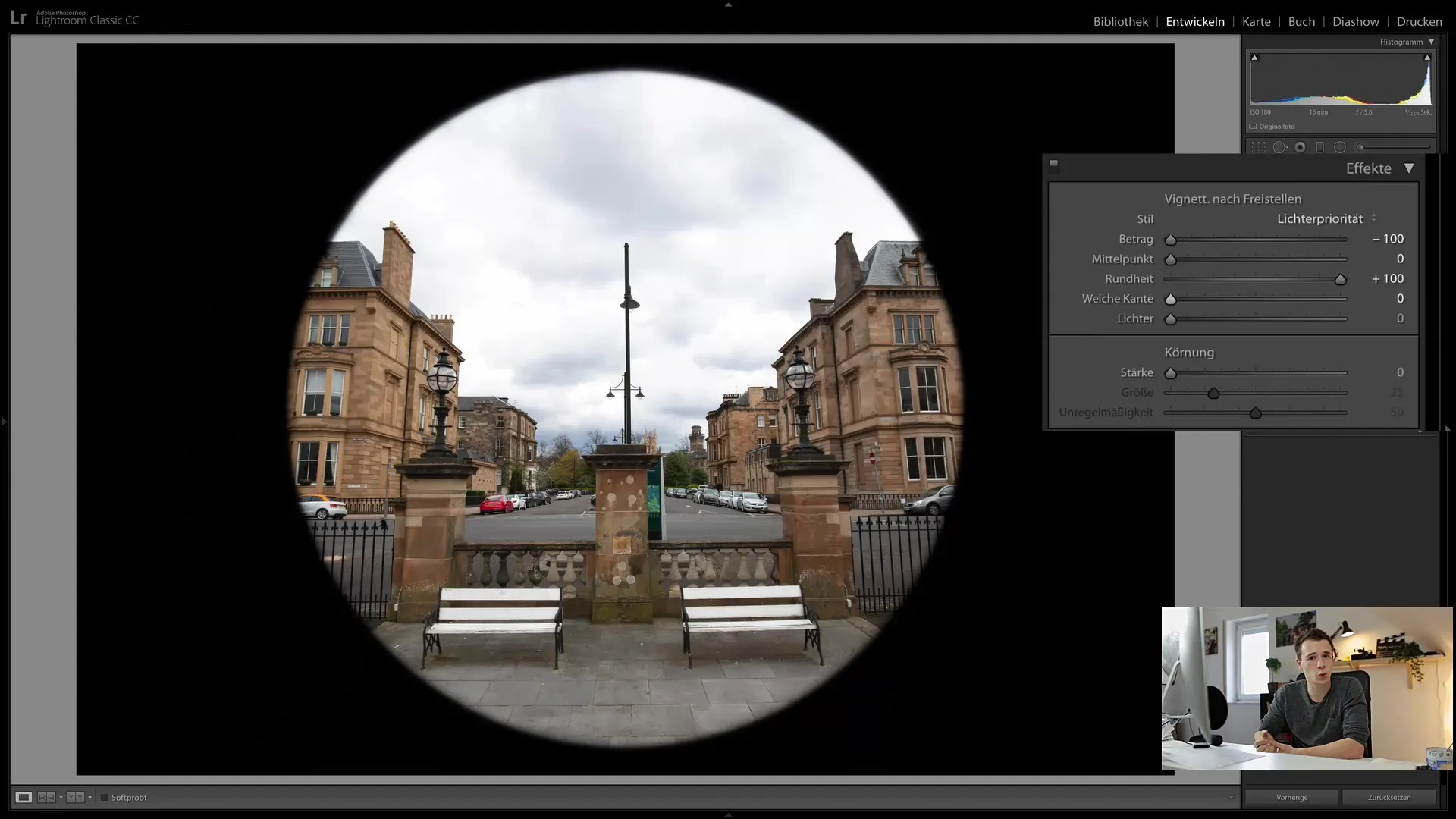
En la mayoría de los casos, los ajustes predeterminados de la viñeta son un buen punto de partida. Experimenta con los controles deslizantes para lograr el efecto adecuado para tu imagen, hasta que obtengas el resultado deseado.
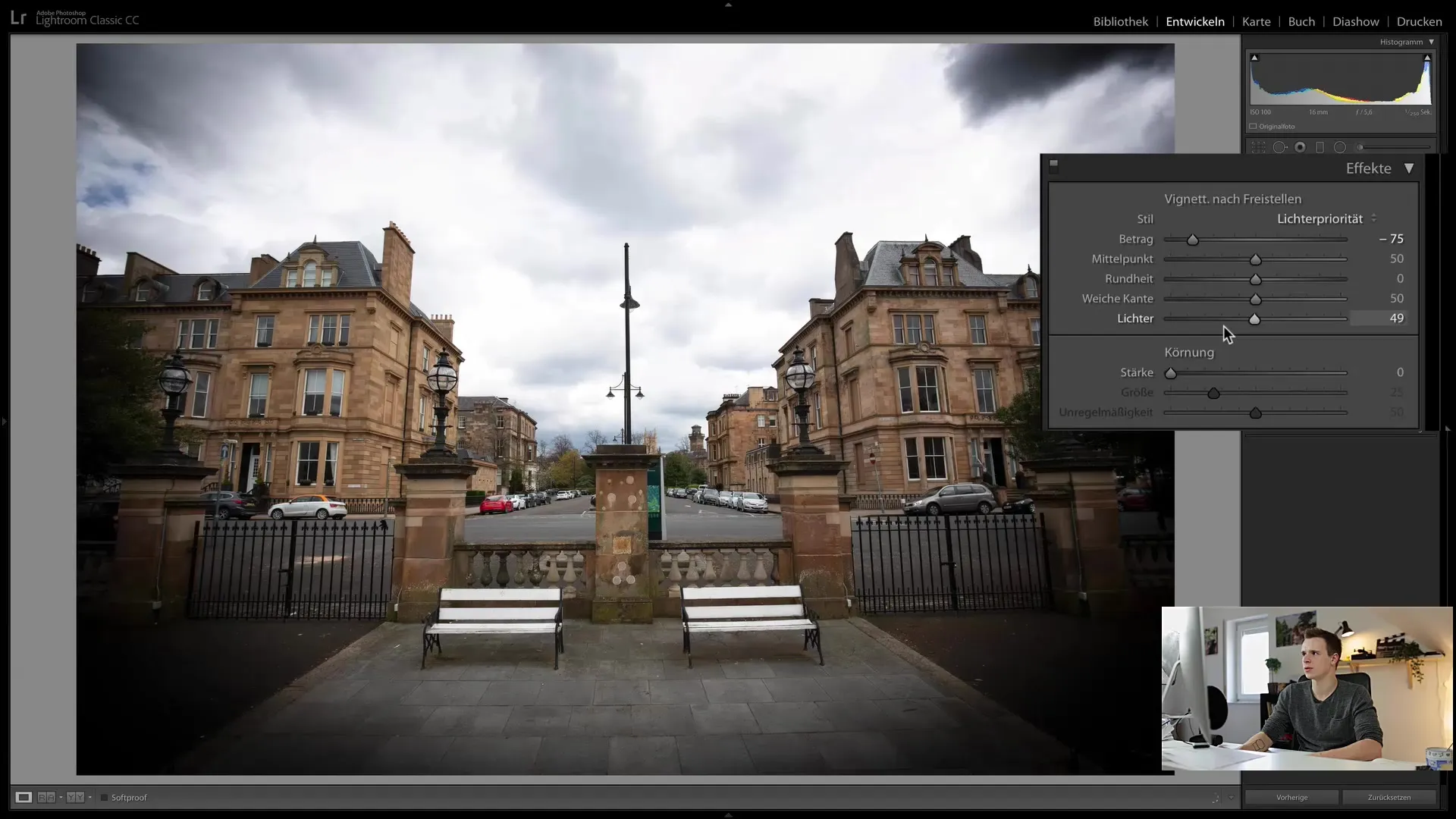
Añadir granulado para un aspecto especial
Otro efecto que exploraremos es el granulado. A menudo, el granulado se utiliza incorrectamente. No debería ser usado simplemente para añadir ruido, sino de manera selectiva para darle un estilo especial a tu imagen, especialmente en retratos en blanco y negro.
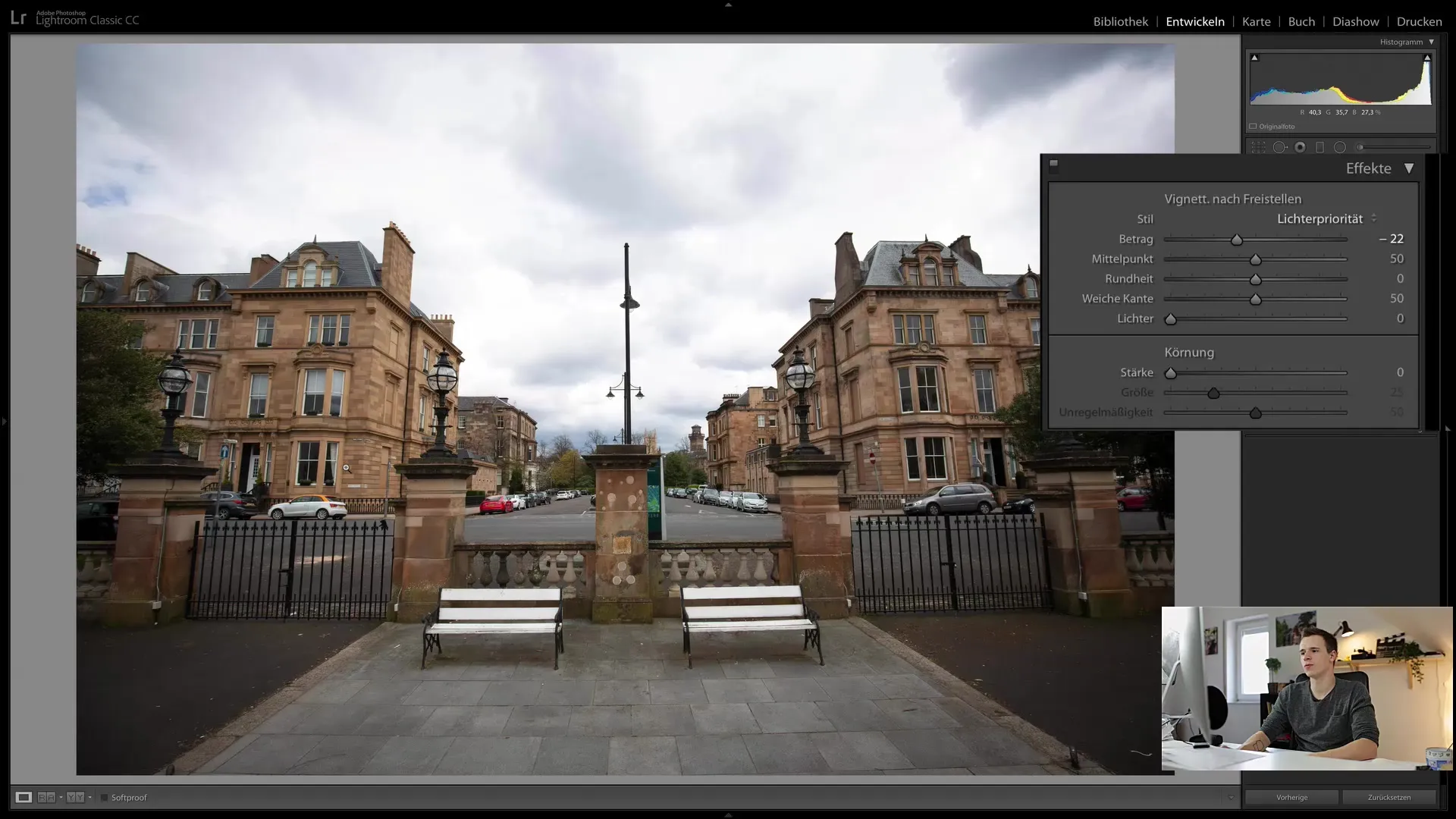
Puedes regular la intensidad del granulado. Observarás que a medida que aumenta la intensidad, la imagen comienza a "ruido". Esto puede ser visualmente interesante si se utiliza de forma moderada. A menudo, se corre el riesgo de arruinar la imagen con demasiado granulado, así que sé cuidadoso y utiliza ajustes más sutiles.
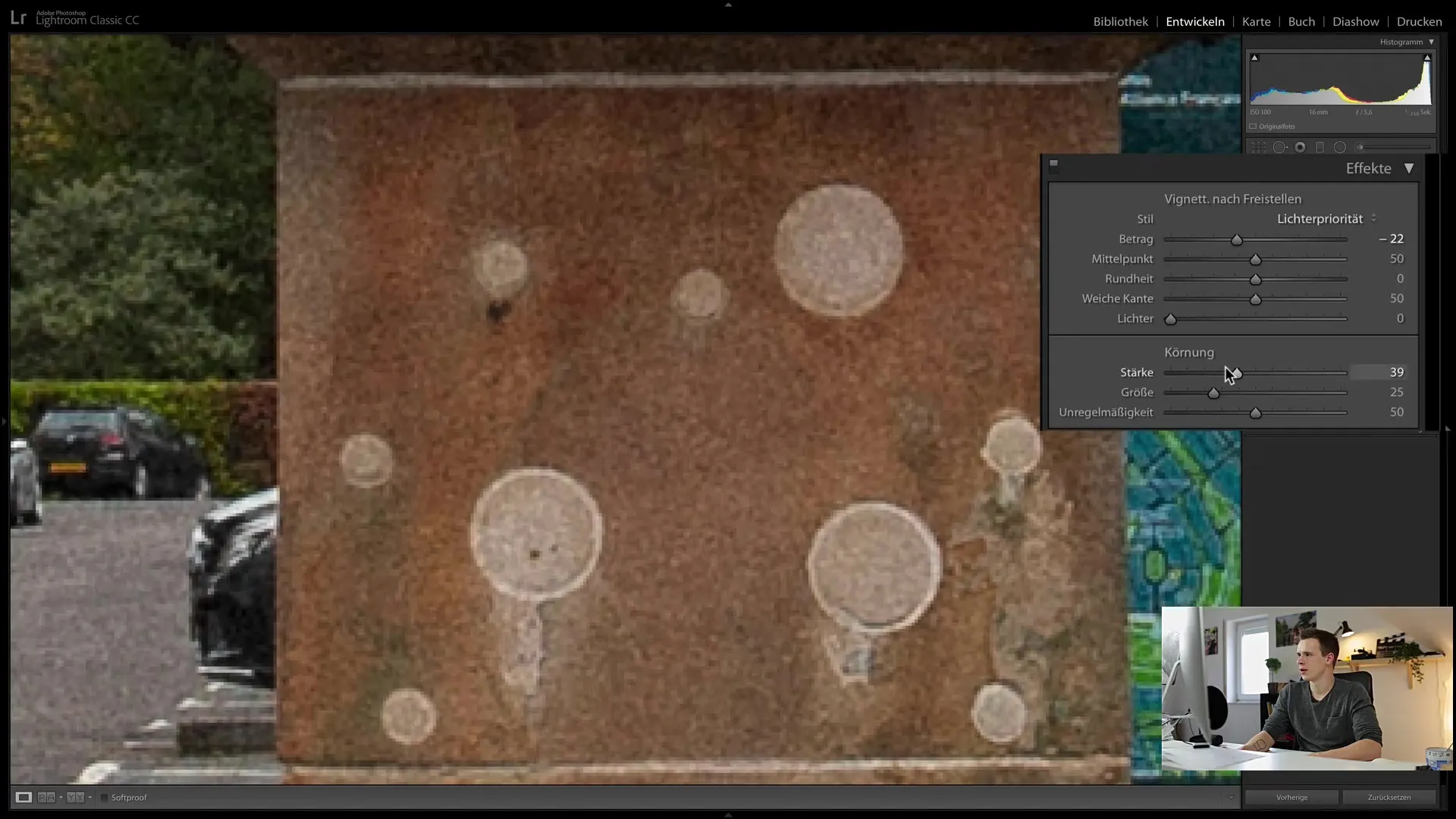
Además, es importante ajustar el tamaño del ruido. A mayor tamaño de ruido, más detalles se pierden en la imagen. Para un aspecto más sutil, recomiendo establecer el granulado en un valor bajo y luego jugar con la intensidad.
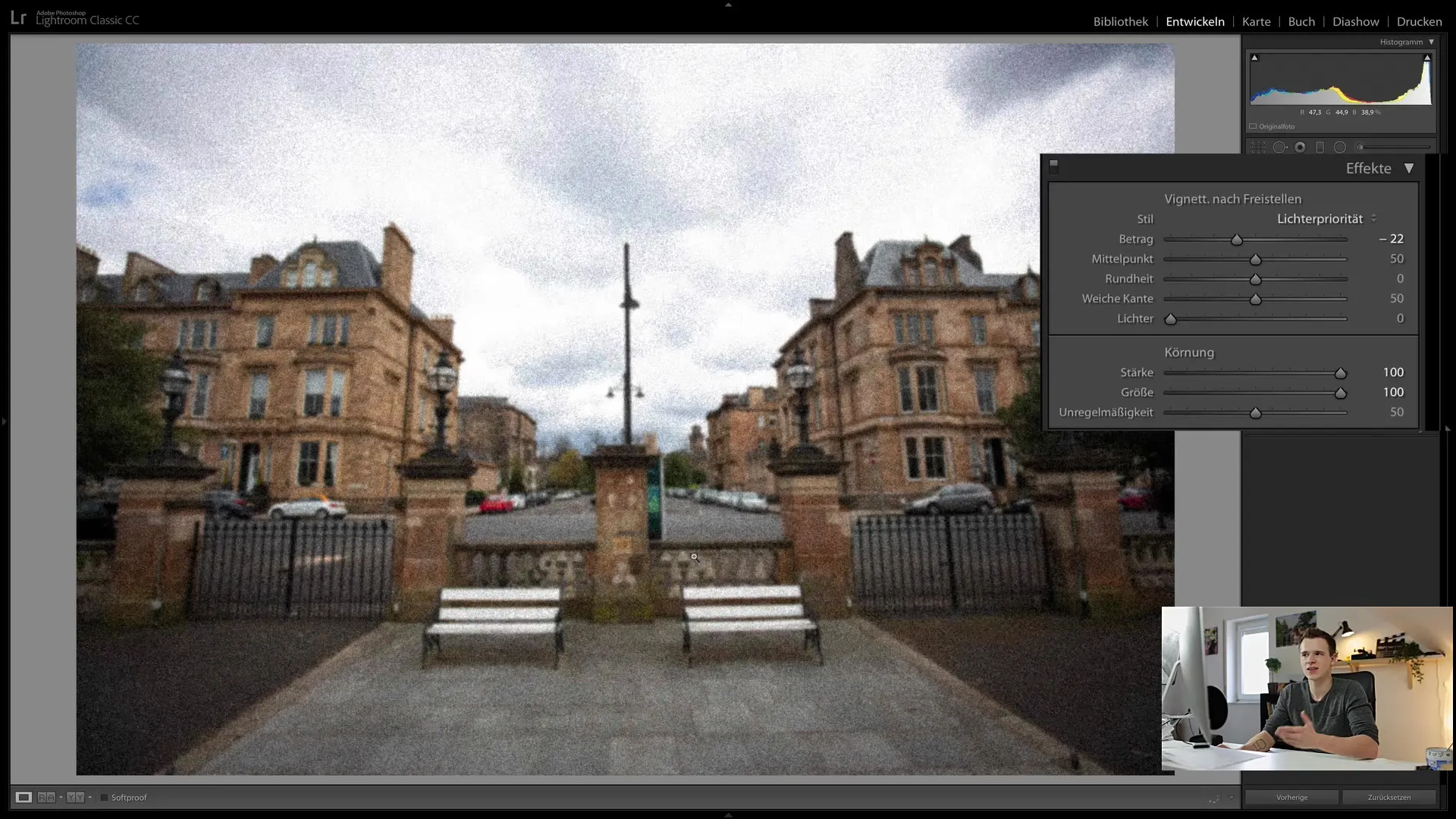
La regla de la irregularidad te permite controlar la regularidad del ruido. Un ruido irregular da una apariencia más suave y agradable a la imagen en general.
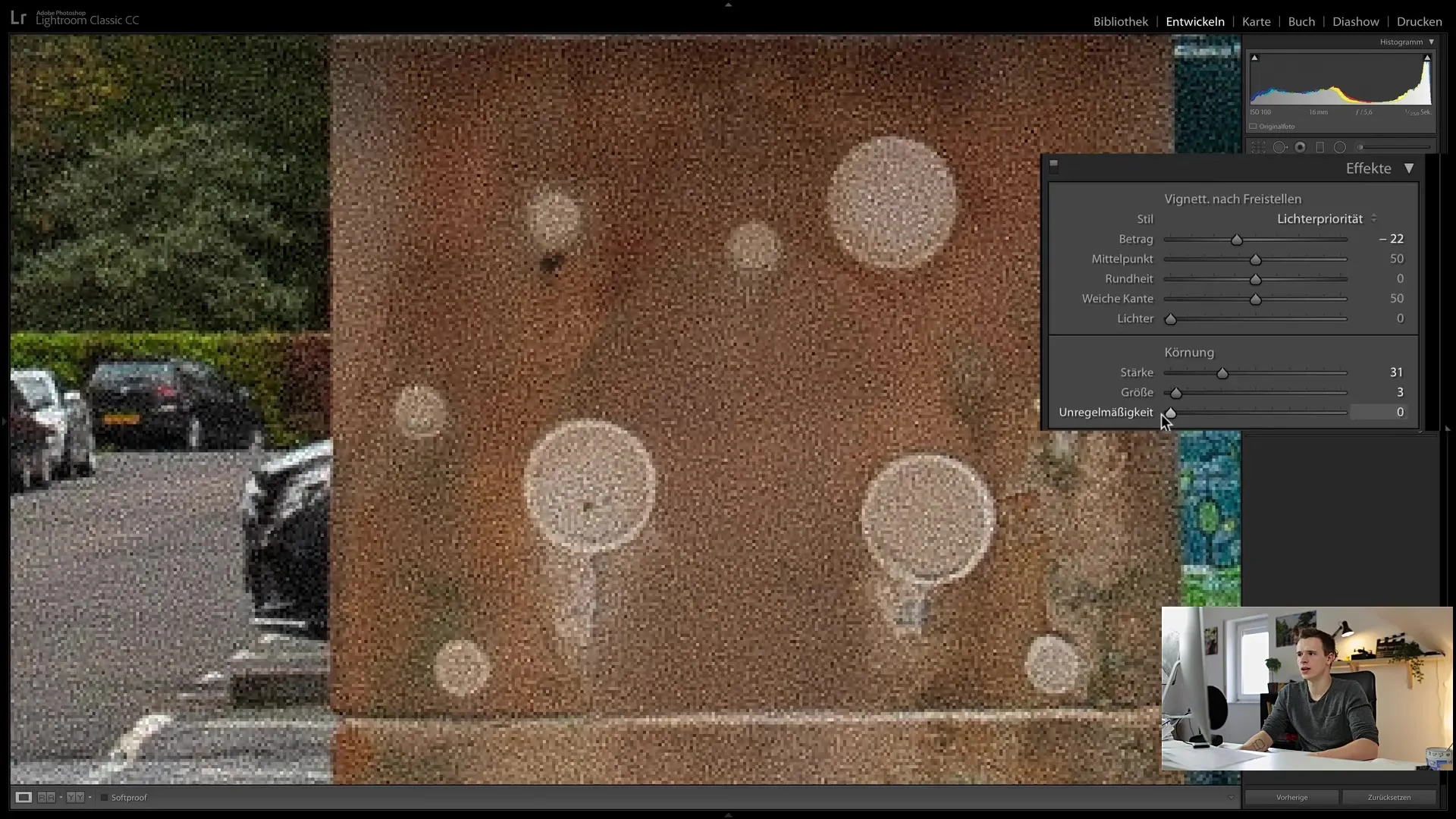
Experimenta con los controles de grano y observa cómo se ve la imagen con y sin grano. A veces, un pequeño efecto de grano puede dar el toque final a la imagen.
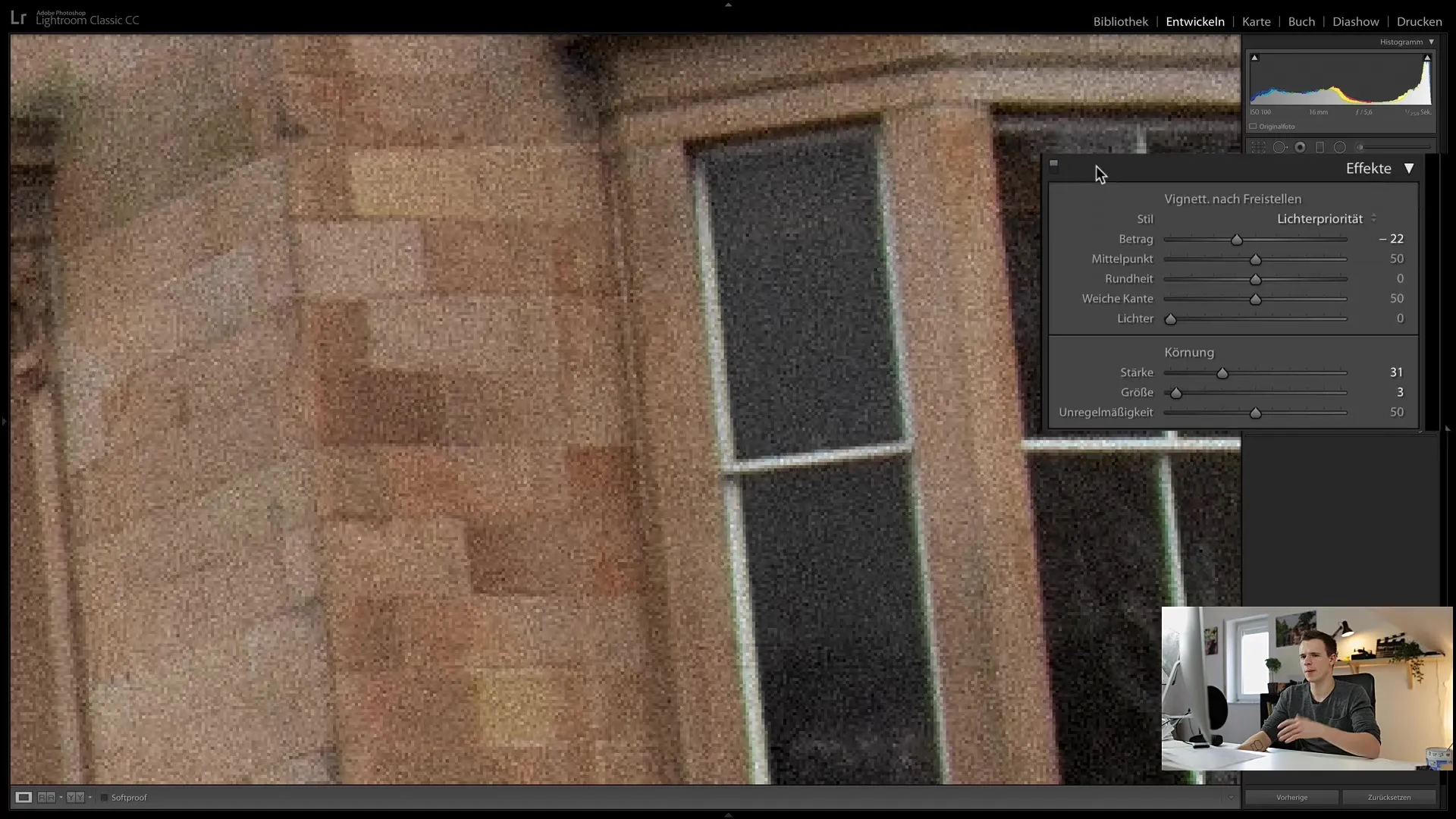
Resumen
En este tutorial has obtenido información valiosa sobre la aplicación de la viñeta y el grano en Lightroom Classic CC. El uso adecuado de estos efectos puede dar a tus fotos un aspecto profesional y dirigir la atención del espectador de manera precisa. Aplica las técnicas aprendidas en tus propias ediciones de imágenes y experimenta con las diferentes opciones de ajuste para desarrollar tu propio lenguaje visual.
Preguntas frecuentes
Wie füge ich eine Vignette in Lightroom hinzu?Encuentra la opción de viñeta en la pestaña de Efectos del módulo de desarrollo. Mueve el regulador y ajusta la configuración.
Welche Vignetten-Stile gibt es in Lightroom?Los estilos principales son superposición de color y prioridad de luces.
Wie kann ich die Körnung in Lightroom anpassen?Regula la intensidad y el tamaño del ruido en la sección de grano de la pestaña de Efectos.
Wann sollte ich Körnung verwenden?El grano es especialmente útil para fotos en blanco y negro o como un elemento estilístico en retratos.
Wie kann ich sicherstellen, dass die Vignette nicht zu stark wirkt?Empieza con el valor estándar y ajusta el regulador con cuidado para lograr un efecto sutil.


